Fotografia jest zasadniczo formą ekspresja artystyczna ten Dzięki temu możemy uchwycić chwile i wyrazić emocje.
Dziś jest ich wiele aplikacje i programy do edycji zdjęć ale bądź ostrożny przy wyborze, którego użyć. Ponieważ możemy znaleźć programy, które nie spełniają naszych oczekiwań.
Photoshop jest bez wątpienia jednym z najlepszych programów do edycji zdjęć. To jest program edycja graficzna le bardziej zaawansowany suri możemy liczyć dzisiaj.
Jak stworzyć efekt neonu na obrazie w Adobe Photoshop cc?
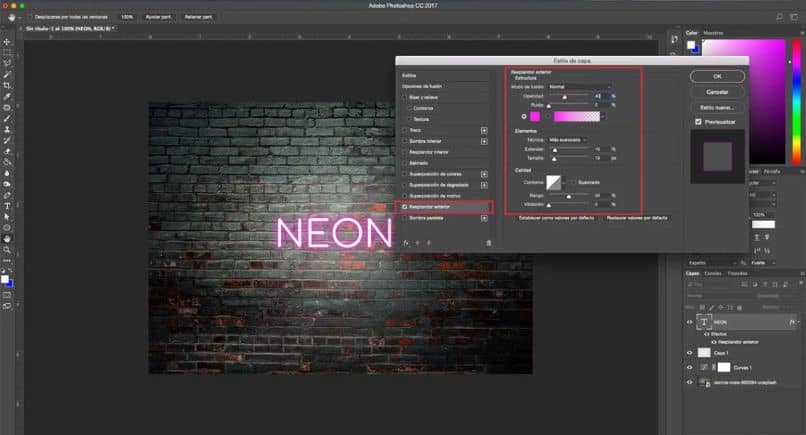
Co to jest Photoshop i do czego służy? Photoshop jest aktualny pionier w aplikacjach do edycji obrazu , jest dostępny dla wielu platform. Opracowany przez Adobe System w 1990 roku program, który koncentruje się na profesjonalnej edycji zdjęć.
Oferuje nam bardzo kompleksową platformę z dydaktyczny i zrozumiały interfejs ORAZ bardzo zaawansowane narzędzia do edycji ten Pozwala nam pracować na poziomach, aby wyrównać i wyśrodkować teksty, obrazy i obiekty Z usuń odbicia tworzenie filtrów zmiana rozmiaru obrazów , zastosuj funkcje autokorekty i wiele innych.
Wiedza o tym, jak dobrze pracować z Photoshopem, może nam bardzo pomóc. Z tego powodu celem tego artykułu jest wyjaśnienie w prosty sposób, jak uzyskać efekt neonu na obrazie w Adobe Photoshop.
Kroki tworzenia neonu na obrazie za pomocą Photoshopa
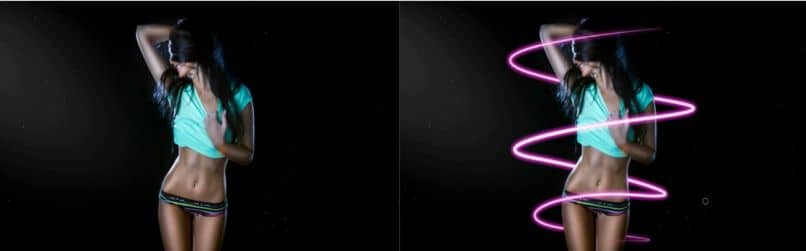
Ten efekt można stworzyć bardzo prostymi narzędziami, ale będziemy mieli niesamowitą ilustrację. Pierwszym krokiem jest otwarcie Photoshopa i Wstaw obraz do którego zastosujemy wynik.
Teraz musisz wybrać narzędzie „Szczotka” znajduje się po lewej stronie naszego ekranu. Kliknij prawym przyciskiem myszy i otworzy się okno konfiguracji, w którym możemy zmienić rozmiar i kształt naszego pędzla.
sposób, w jaki to robimy ustawmy pędzel będzie z naszego neonu, więc musimy wiedzieć, jak wybrać ten właściwy. Po ukształtowaniu odkładamy go na bok i używamy.
W kolejnym kroku wybieramy narzędzie „Długopis” znajduje się po lewej stronie ekranu. Za pomocą tego narzędzia rysujemy linie na obrazie, które chcemy, aby nasz neon miał, kształtujemy go, aż osiągniemy pożądany punkt.
Następnie tworzymy nowy poziom, klikając opcję „Tworzyć” materac znajdujący się w prawym dolnym rogu. Aktywujemy linię, którą właśnie stworzyliśmy na tym nowym poziomie, a następnie pracujemy nad nią.
Wybierz linię, którą wykonaliśmy długopisem i kliknij prawym przyciskiem myszy, poszukaj opcji „Rysunek konspektu” i my to wybieramy. Pojawi się okno i gdzie jest napisane „Narzędzia”, my wybierz to Szczotka stworzyliśmy na początku a potem klikamy W PORZĄDKU ten
Automatycznie zauważymy, jak kreska, którą tworzymy na naszym obrazie, przybiera kształt, który formujemy pędzlem. Kolejnym krokiem będzie nadanie mu koloru, który stworzy efekt neonu.
Kroki, aby uzyskać efekt neonu
Aby osiągnąć ten wynik na naszej linii, pierwszą rzeczą, którą musimy zrobić, to jechać poziom, na którym znajduje się utworzona przez nas linia ten Kliknij dwukrotnie, otworzy się okno, w którym wybierzemy opcję „Połysk zewnętrzny” jest z prawej.
Teraz musisz kształtowanie koloru chcemy żeby nasz neon miał, kliknij w pole wewnątrz Sekcja „Struktura” ten Zaleca się stosowanie jasnych kolorów, takich jak niebieski, fioletowy, czerwony lub zielony, aby efekt był znacznie lepszy.
To jest napisane „Funkcja struktury”, my wybierać „Rama” ? Na Wydziale Jakość wybory Kontur , wybieramy „Krzywa” ten Aby lepiej zwizualizować efekt, zwiększ rozmiar w sekcji Elementy. Jeśli chcesz, aby było trochę bardziej realistyczne, wykonaj następujące czynności.
Wybieramy opcję Wewnętrzny blask i skonfiguruj wszystko to samo, po prostu zmień tryb mieszania na ten, który najbardziej nam się podoba i na koniec kliknij W PORZĄDKU ten W ten sposób udało nam się stworzyć efekt neonu.